时间:2022-04-11 10:37:57
作者:小敏敏
来源:u老九
1. 扫描二维码随时看资讯
2. 请使用手机浏览器访问:
http://m.xitongzhijia.net/article/244032.html
手机查看
评论
怎么关闭mcafee?McAfee中文名“迈克菲”,是一款国际杀毒软件。很多电脑在新入手后就关闭mcafee杀毒软件,在任务栏中单击右键也没有看到临时关闭退出的选项,该怎么办呢?小编给大家分享介绍下Mcafee关闭方法!
Win11如何关闭迈克菲?
1、打开McAfee软件页面,点击“导航“;
2、在导航中心点击【功能】按钮,细心的找一下;
3、在“功能”页面下,点击“实时扫描”,如图:
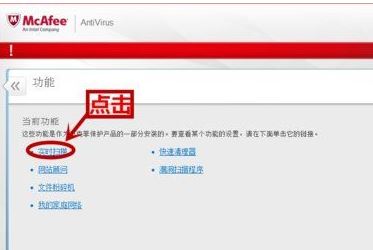
4、然后我们点击 关闭 按钮,此时会弹出一个框,选择关闭时间,再点击”关闭”就行了;
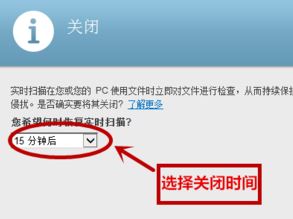
如果你觉得这样子麻烦的话可以将其直接卸载,在win10系统开始菜单右键,选择【应用和功能】按钮;
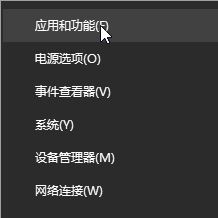
在右侧找到mcafee杀毒软件,点击有【卸载】按钮将其卸载即可。
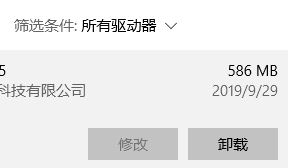
发表评论
共0条
评论就这些咯,让大家也知道你的独特见解
立即评论以上留言仅代表用户个人观点,不代表u老九立场